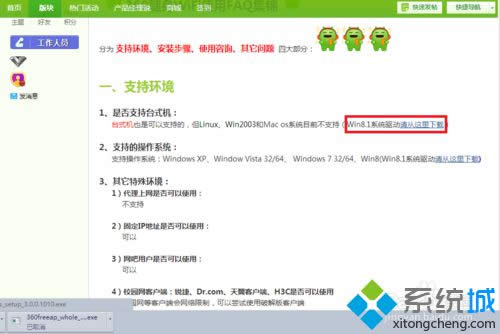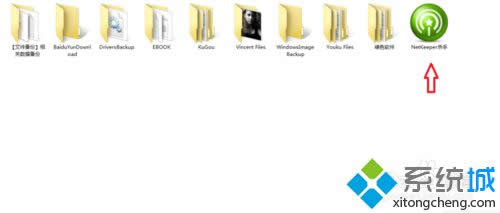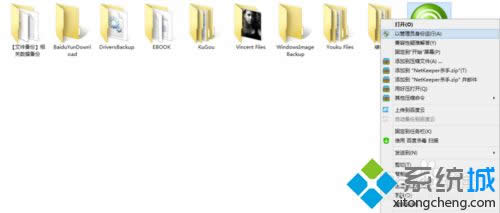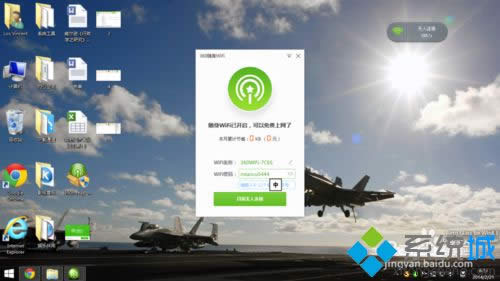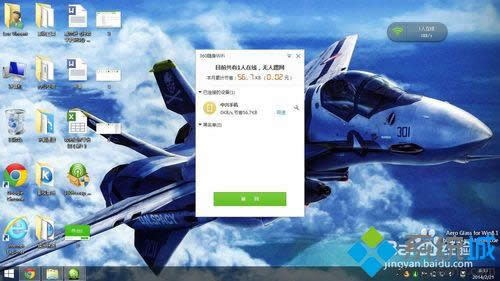Win 8系统使用360随身WIFI的办法(图文)
发布时间:2021-11-21 文章来源:xp下载站 浏览:
|
Windows 8是美国微软开发的新一代操作系统,Windows 8共有4个发行版本,分别面向不同用户和设备。于2012年10月26日发布。微软在Windows 8操作系统上对界面做了相当大的调整。取消了经典主题以及Windows 7和Vista的Aero效果,加入了ModernUI,和Windows传统界面并存。同时Windows徽标大幅简化,以反映新的Modern UI风格。前身旗形标志转化成梯形。 360随身WIFI是360推出的一款简易无线网卡,支持windows8/windows7/windows8.1系统使用,是一个挺好用的手机上网辅助工具。一些好奇的用户给windows8.1电脑安装上360随身WIFI,可是不知道如何开启使用?Win8.1系统如何使用360随身WIFI呢?为帮助大家解决疑惑,下面一起来看下Win8.1系统使用360随身WIFI的方法。 具体方法如下: 1、下载驱动:Windows 8.1的驱动是另外独立下载的;
2、安装驱动:Windows 8.1的驱动是适用于Windows 8.1系统的,所以无需设置兼容性,直接双击驱动进行安装即可;
3、Netkeeper破解:如果是校园网用户,使用学校分配的校园客户端拨号上网,请参考自身校园客户端的破解办法。如Netkeeper拨号上网的校园网用户可下载Nerkeeper杀手结束Netkeeper进程来破解;
4、管理员身份运行:右键Netkeeper杀手-以管理员身份运行; 请注意没有破解校园网客户端之前不要插入360随身WIFI,否则很有可能创建的网络无速度,如果在破解之前插入了360随身WIFI请将其拔出,然后拔掉网线等10秒重插网线,重新联网,重新破解,再重新插入360随身WIFI
5、插入360随身WIFI:插入360随身WIFI,会提示正在创建无线网络,等待其创建成功。创建完毕会提示选择连接方式,分为输入密码即可连接和需要主人确认同意连接;
6、无线WIFI信息:创建WIFI后可修改无线名称和无线密码,修改相关的WIFI信息状态;
7、黑名单:360随身WIFI的UI界面可查询当前连接WIFI网络的计算机和手机型号,支持将接入WIFI网络的用户加入黑名单或限速的功能。
以上教程内容就是Win8.1系统360随身WIFI的使用方法,操作步骤都比较简单,有需要的小伙伴赶快动手来设置吧。 Windows 8是对云计算、智能移动设备、自然人机交互等新技术新概念的全面融合,也是“三屏一云”战略的一个重要环节。Windows 8提供了一个跨越电脑、笔记本电脑、平板电脑和智能手机的统一平台。 |